Când este umplut "diviziuni" , puteți continua la compilarea unei liste "angajati" . Pentru a face acest lucru, accesați directorul cu același nume.

Angajații vor fi grupați "pe departament" .

![]() Pentru a înțelege mai bine sensul propoziției anterioare, asigurați-vă că citiți o mică referință interesantă pe acest subiect
Pentru a înțelege mai bine sensul propoziției anterioare, asigurați-vă că citiți o mică referință interesantă pe acest subiect ![]() gruparea datelor .
gruparea datelor .
Acum că ați citit despre gruparea datelor, ați învățat cum să afișați o listă de angajați nu numai ca „arboresc”, ci și ca un simplu tabel.

În continuare, să vedem cum să adăugați un nou angajat. Pentru a face acest lucru, faceți clic dreapta și selectați comanda "Adăuga" .

![]() Aflați mai multe despre tipurile de meniuri .
Aflați mai multe despre tipurile de meniuri .
Apoi completați câmpurile cu informații.
![]() Aflați ce tipuri de câmpuri de intrare sunt pentru a le completa corect.
Aflați ce tipuri de câmpuri de intrare sunt pentru a le completa corect.
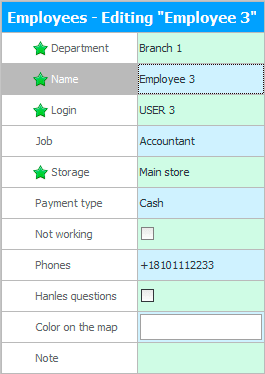
De exemplu, în "Filiala 1" adăuga "Ivanova Olga" care merge la noi "contabil" .
În câmp "Scrie din" se indică depozitul din care vor fi anulate produsele dacă salariatul adăugat le vinde. Este deosebit de important să completați corect acest câmp atunci când vă înregistrați vânzătorii. Totodată, plata de la cumpărători va merge la casieria pe care o indicăm în câmp "Plata in" .
Introduceți informațiile de contact în câmp "Telefoane" .
Camp "Prelucrează cererile" necesar în cazuri rare când se comandă un link către un site unde potențialii cumpărători pot pune întrebări. Apoi, angajatul responsabil, care va avea această casetă de selectare, va primi notificări pop-up, astfel încât să poată răspunde imediat, fără a-i face pe cei care solicită o perioadă lungă de timp să aștepte.
"Colorează pe hartă"este selectat atunci când organizația are reprezentanți de vânzări care lucrează într-o aplicație mobilă comandată separat. Apoi harta va afișa în culoarea specificată informații legate de acest angajat, de exemplu: comenzile sale sau magazinele clienților atașate acestuia.
În câmp "Notă" este posibil să introduceți orice altă informație care nu se încadrează în niciunul dintre câmpurile anterioare.
"Autentificare" este numele de conectare pentru program. Trebuie introdus cu litere engleze și fără spații. Nu poate începe cu un număr. Și, de asemenea, este imposibil ca acesta să coincidă cu unele cuvinte cheie. De exemplu, dacă rolul de accesare a programului se numește „MAIN”, care înseamnă „principal” în engleză, atunci nu mai poate fi creat un utilizator cu exact același nume.
Faceți clic pe butonul de mai jos "salva" .
![]() Vedeți ce erori se întâmplă la salvare .
Vedeți ce erori se întâmplă la salvare .
În continuare, vedem că o persoană nouă a fost adăugată pe lista de angajați.

![]() Important! Când un utilizator de program se înregistrează, nu este suficient să adăugați o nouă intrare în directorul „ Angajați ”. Nevoie de mai mult creați o autentificare pentru a intra în program și alocați-i drepturile de acces necesare.
Important! Când un utilizator de program se înregistrează, nu este suficient să adăugați o nouă intrare în directorul „ Angajați ”. Nevoie de mai mult creați o autentificare pentru a intra în program și alocați-i drepturile de acces necesare.
![]() Angajaților li se pot atribui salarii la bucată .
Angajaților li se pot atribui salarii la bucată .
![]() Este posibil să stabiliți un plan de vânzări și să monitorizați execuția acestuia.
Este posibil să stabiliți un plan de vânzări și să monitorizați execuția acestuia.
![]() Dacă angajații tăi nu au un plan de vânzări, le poți evalua performanța comparându-i între ei .
Dacă angajații tăi nu au un plan de vânzări, le poți evalua performanța comparându-i între ei .
![]() Puteți chiar să comparați fiecare angajat cu cel mai bun angajat din organizație .
Puteți chiar să comparați fiecare angajat cu cel mai bun angajat din organizație .
Vezi mai jos pentru alte subiecte utile:
![]()
Sistemul universal de contabilitate
2010 - 2024